Explorateur de fichiers Windows 11 : 6 améliorations qui changent votre façon de gérer vos fichiers
De l'interface à onglets semblable à celle d'un navigateur à la vue galerie photo en passant par la prise en charge native des formats RAR/7Z, l'Explorateur de fichiers de Windows 11 a été entièrement mis à jour par Microsoft, rendant la gestion des fichiers plus rapide et plus intuitive.
L'Explorateur de fichiers, l'outil de gestion de fichiers bien connu de Windows, a bénéficié de nombreuses améliorations significatives depuis le lancement de Windows 11. Microsoft a discrètement intégré de nouvelles fonctionnalités pour optimiser les flux de travail, offrant ainsi une expérience plus moderne et plus efficace aux utilisateurs.
Ces améliorations ne se limitent pas à l'interface ; elles ont un impact direct sur la façon dont les utilisateurs interagissent, organisent et partagent leurs données au quotidien. Parmi les nouveautés : une galerie photo dédiée, des onglets fonctionnant comme un navigateur web et la prise en charge de formats de fichiers compressés plus nombreux, sans logiciel tiers.
Vue Galerie : Visualisez les images et les vidéos
L'un des changements les plus marquants est le nouvel onglet « Galerie ». Cette fonctionnalité regroupe automatiquement tous les fichiers image et vidéo de votre ordinateur dans une interface unique, semblable à l'application Photos de votre smartphone. L'interface affiche de grandes vignettes, ce qui permet de parcourir et de rechercher rapidement du contenu visuel.

Les fichiers de la bibliothèque sont automatiquement classés par date, ce qui facilite la recherche d'anciens souvenirs ou de documents de projet. De plus, les utilisateurs peuvent utiliser la barre de recherche pour filtrer les images par nom de fichier, étiquettes ou métadonnées.
Interface à onglets : Gérez le multitâche dans une seule fenêtre
Répondant à une demande récurrente des utilisateurs, Microsoft a intégré les onglets à l'Explorateur de fichiers depuis fin 2022. Cette amélioration permet d'ouvrir plusieurs dossiers dans une même fenêtre, évitant ainsi d'avoir à ouvrir plusieurs fenêtres distinctes. Les utilisateurs peuvent passer d'un dossier à l'autre en toute fluidité, comme avec un navigateur web.
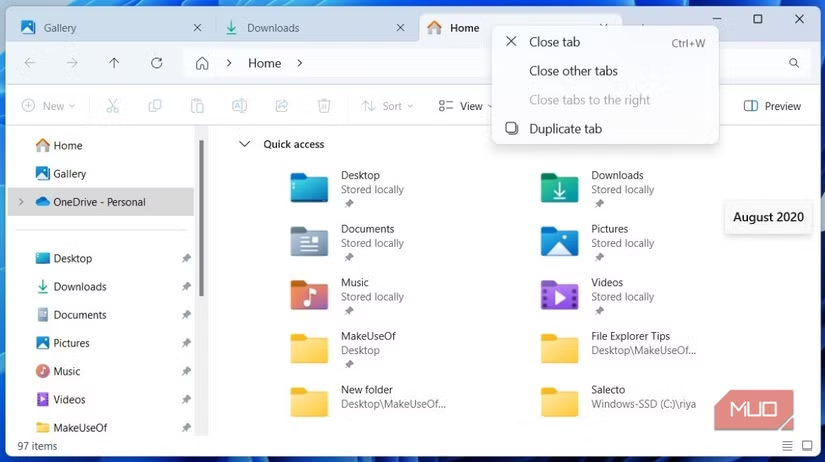
Cette fonctionnalité prend en charge les opérations de glisser-déposer de fichiers entre les onglets, ainsi que les raccourcis clavier habituels commeCtrl + Tpour ouvrir un nouvel onglet,Ctrl + Wpour fermer l'onglet actuel etCtrl + Tabpasser d'un onglet à l'autre augmente considérablement l'efficacité du travail.
Onglet Accueil : Centre d’accès rapide aux fichiers
L'onglet « Accueil » remplace l'ancien panneau « Accès rapide » et centralise désormais tous les fichiers et dossiers importants. Les utilisateurs peuvent y consulter leurs dossiers épinglés, la liste de leurs 20 fichiers les plus récemment consultés et les fichiers partagés avec leur compte.
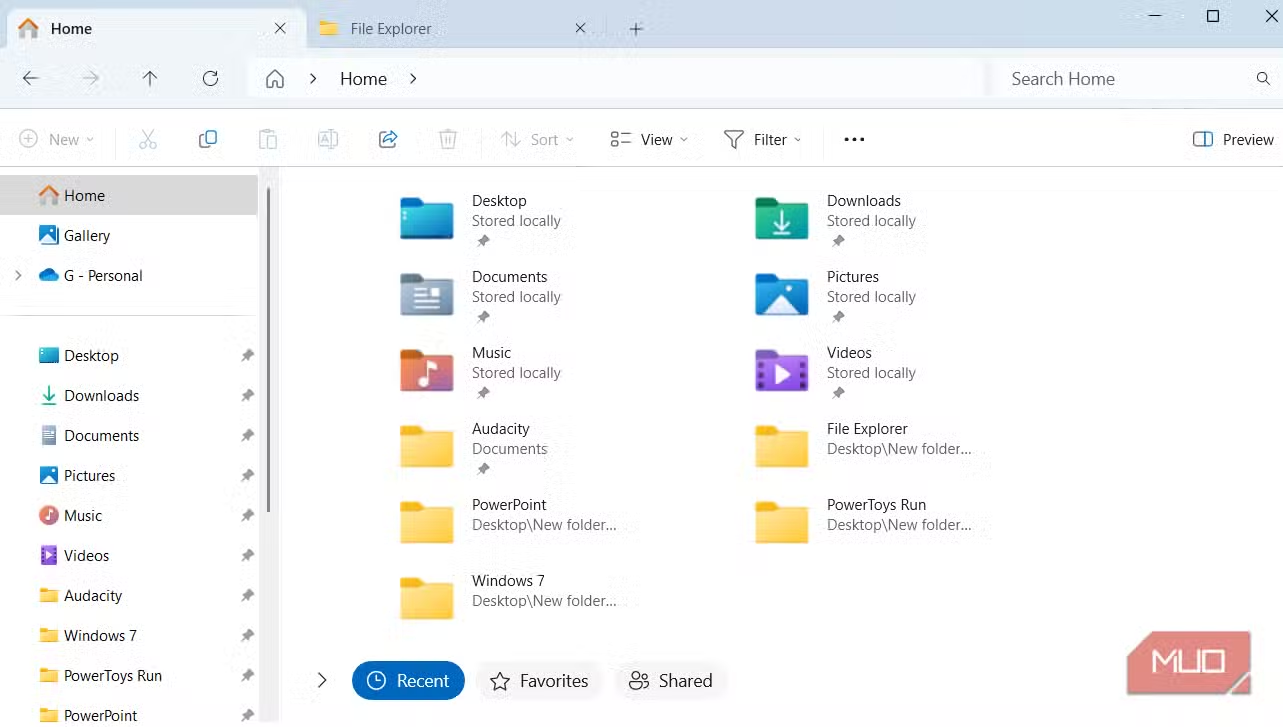
La section « Favoris » permet aux utilisateurs d’épingler n’importe quel fichier ou dossier pour y accéder en un clic, garantissant ainsi que les documents les plus importants soient toujours à portée de main.
Connexion téléphonique : Parcourez les fichiers mobiles directement sur votre PC
Grâce à l'application Phone Link, l'Explorateur de fichiers peut désormais accéder directement au stockage des appareils Android connectés. Le téléphone apparaît comme un lecteur dans l'Explorateur de fichiers, permettant ainsi aux utilisateurs de parcourir photos, vidéos et documents sans connexion filaire ni synchronisation via le cloud.
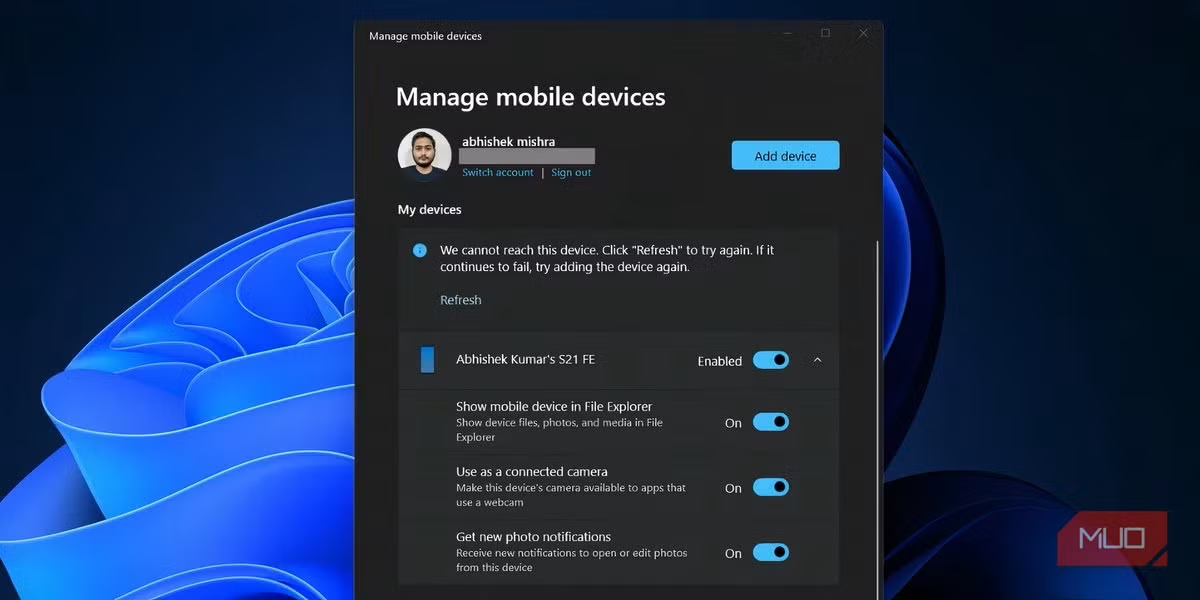
Cette fonctionnalité crée un écosystème transparent entre PC et téléphone, particulièrement utile pour ceux qui ont fréquemment besoin de transférer des fichiers ou de récupérer rapidement des données depuis des appareils mobiles.
Menu de partage plus intelligent et plus pratique
Le menu « Partager » a été repensé pour être plus performant. Un clic droit sur un fichier, suivi de la sélection de « Partager », ouvre une interface intuitive proposant des options telles que le partage local, le partage via téléphone et l’envoi par e-mail. Les utilisateurs peuvent ainsi envoyer rapidement des fichiers vers d’autres appareils Windows, leur téléphone ou les joindre à un e-mail.
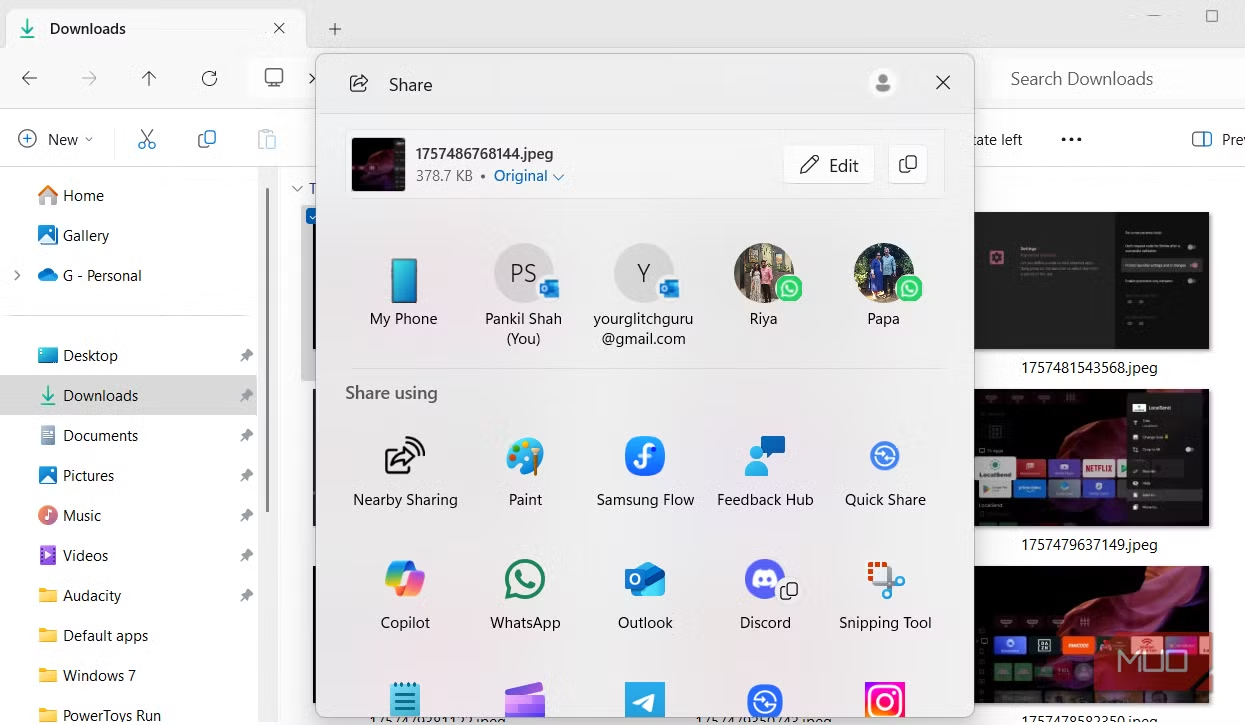
Pour les images, ce menu propose également des outils d'édition de base tels que le recadrage, la rotation, l'ajout de filtres et la possibilité de choisir le niveau de compression avant l'envoi, ce qui vous permet de mieux contrôler la qualité du fichier.
Prise en charge native de nombreux formats de fichiers compressés
Auparavant, l'Explorateur de fichiers ne prenait en charge nativement que le format ZIP, obligeant les utilisateurs à installer des applications tierces comme WinRAR ou 7-Zip pour gérer d'autres formats de compression courants. Désormais, Windows 11 intègre la prise en charge native d'un plus grand nombre de formats d'archive, notamment RAR, 7Z, TAR, GZ et bien d'autres.
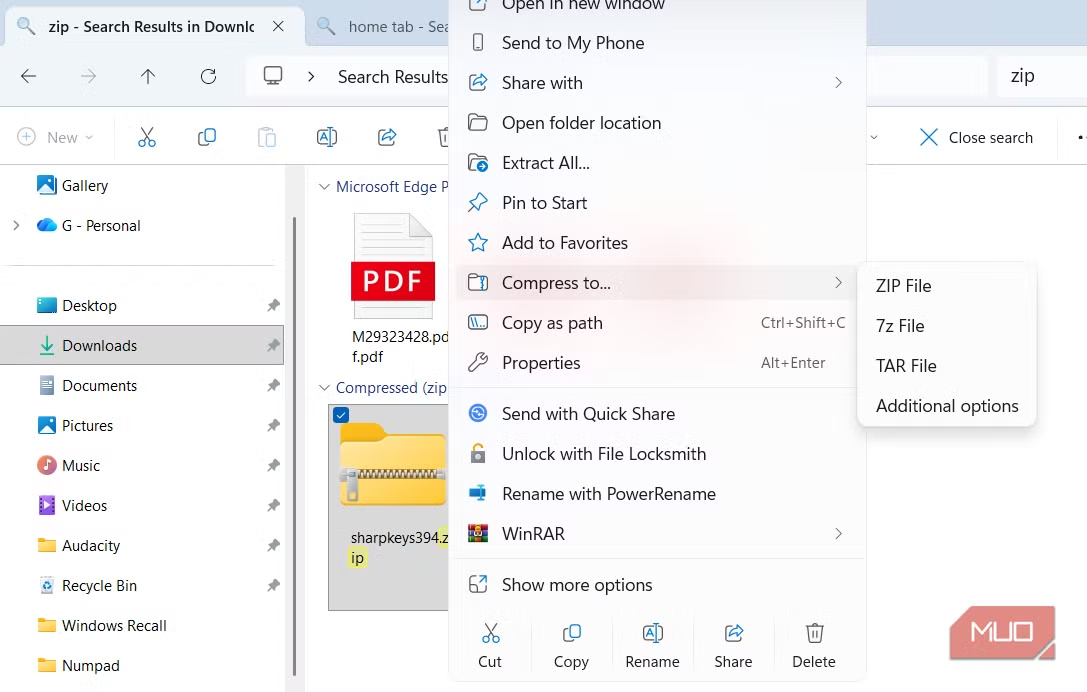
Cette amélioration permet aux utilisateurs de visualiser et de décompresser la plupart des types de fichiers compressés directement depuis l'interface familière de l'explorateur de fichiers, offrant ainsi plus de commodité et d'efficacité.


